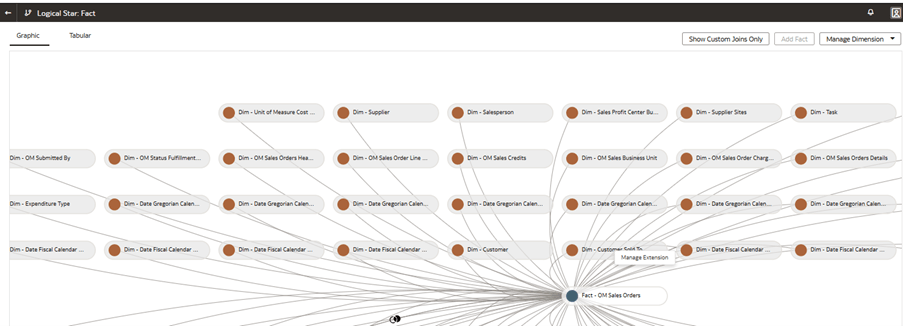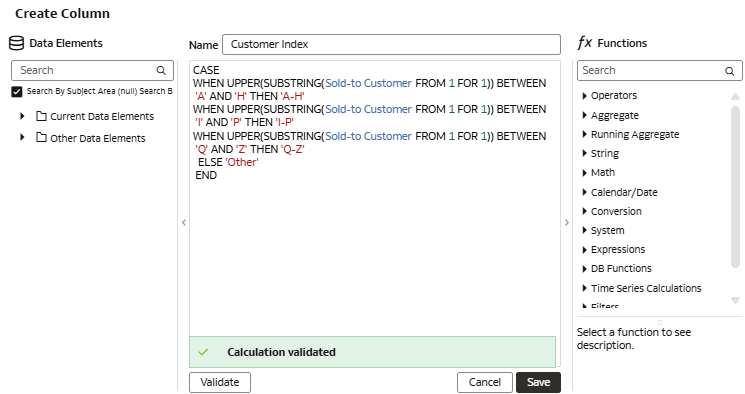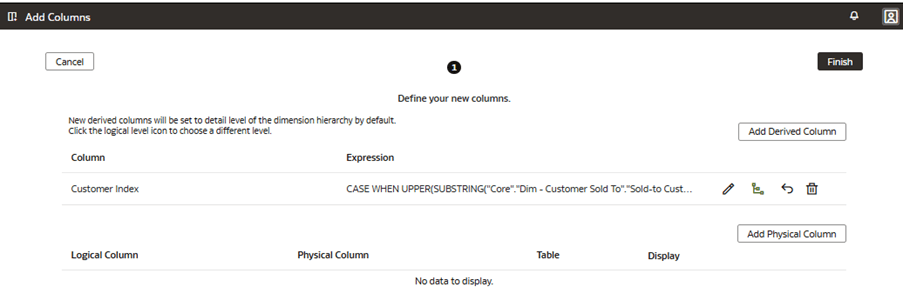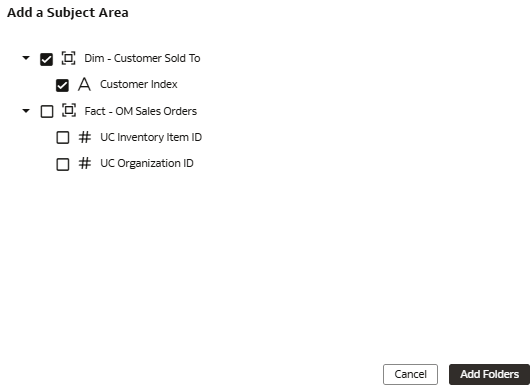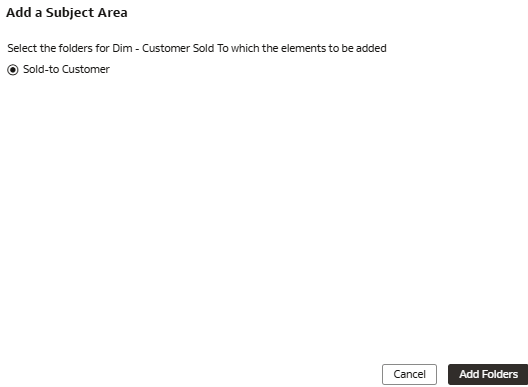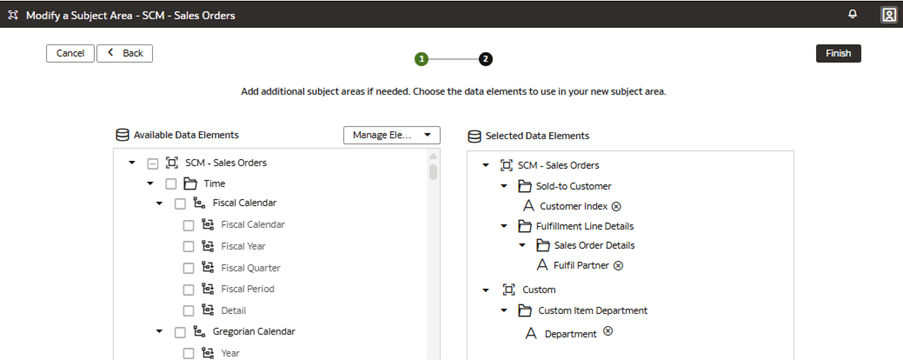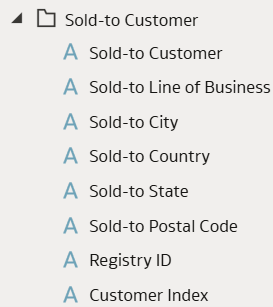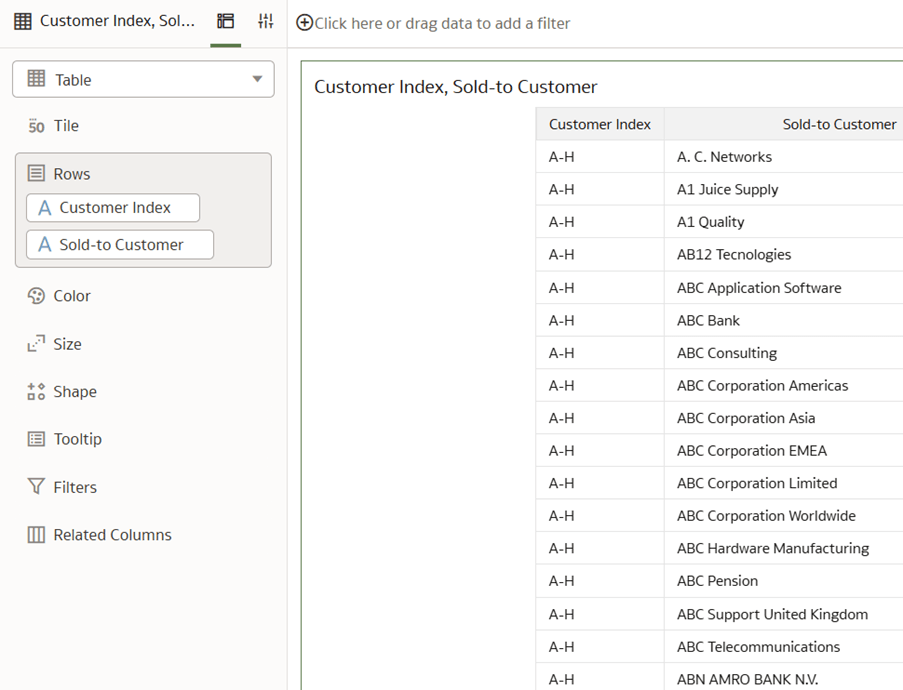Caso d'uso 6: Aggiungi colonne derivate
È possibile aggiungere colonne derivate a una cartella che utilizza una funzione o una formula che fa riferimento a elementi personalizzati o precostruiti che consentono di eseguire calcoli e visualizzare valori derivati.
La cartella Dim - Cliente destinatario vendita nell'area argomenti predefinita SCM - Ordine di vendita non contiene la colonna derivata obbligatoria Indice cliente. In questo caso d'uso, si aggiunge la colonna derivata Indice personalizzato, calcolata utilizzando una funzione istruzione CASE, nella cartella predefinita Dim - Vendita personalizzata per associare l'Indice cliente agli attributi Venduto a cliente. Poiché la colonna derivata viene creata all'interno della dimensione Dim - Cliente destinazione vendita, viene automaticamente unita tramite join.
Questo caso d'uso richiede la sottoscrizione a Fusion SCM Analytics. Tuttavia, è possibile applicare i concetti trattati in questo caso d'uso a qualsiasi altra sottoscrizione a Fusion Data Intelligence. Il caso d'uso può fare riferimento a tabelle e sinonimi predefiniti di Autonomous Data Warehouse e a tabelle e viste di database personalizzate fittizie. Se è stata attivata la sottoscrizione Fusion Data Intelligence specificata, è possibile utilizzare gli esempi forniti. Si consiglia di sostituire gli oggetti campione per i propri oggetti Autonomous Data Warehouse personalizzati, ad esempio tabella personalizzata, vista materializzata, vista, sinonimo personalizzato o sinonimo set di dati di data augmentation.
- Dim - Cartella Cliente vendita
- SCM - Area argomenti predefinita per gli ordini di vendita
- Creare una sandbox denominata MySandbox5Mar25. Vedere Crea sandbox. In alternativa, modificare una sandbox esistente nella pagina Estensioni modello semantico, ad esempio facendo clic sulla sandbox MySandbox5Mar25.
Aggiungere una colonna derivata al modello semantico
È possibile modificare la stella logica per definire la formula dell'espressione di colonna derivata personalizzata. È possibile utilizzare le funzioni Fx per assistenza sulla sintassi oppure copiare la formula e incollarla o digitarla manualmente.
In questo passo è possibile modificare la stella logica Fatto - Ordini di vendita OM per estendere la dimensione predefinita Dim - Vendita personalizzata, creando una nuova colonna derivata Indice personalizzato. In fase di runtime, Indice personalizzato esegue una funzione di istruzione CASE che valuta la colonna Venduto a cliente e restituisce un valore personalizzato basato su condizioni if-then-else definite.
Presentare la colonna derivata nel modello semantico
Modificare l'area argomenti per presentare la nuova colonna derivata personalizzata e selezionare la cartella in cui visualizzarla.
Il sistema unisce automaticamente la nuova colonna alla dimensione a cui è stata aggiunta. In questo passo è possibile modificare l'area argomenti SCM - Ordine di vendita per presentare la nuova colonna derivata Indice personalizzato, aggiungendola alla cartella Dim - Vendita personalizzata predefinita.
Applica e pubblica le personalizzazioni
Applicare le modifiche per compilare la sandbox e assicurarsi che la sandbox sia priva di errori.
Utilizzare quindi la scheda Attività per eseguire il debug, risolvere gli errori e verificare che l'azione Applica modifiche sia stata completata e sia riuscita. Infine, è possibile unire le modifiche alla sandbox principale e pubblicare le estensioni utente principali per condividere le nuove estensioni con i consumer.
In questo passo è possibile applicare le modifiche, utilizzare la scheda Attività per monitorare lo stato, unire la sandbox MySandbox5Mar25 alla sandbox principale, quindi pubblicare l'estensione utente principale.